Rıhtım, macOS'un en kullanışlı özelliklerinden biridir ve en sık kullanılan uygulamalarınıza, dosyalarınıza ve klasörlerinize hızlı ve kolay bir şekilde erişmenizi sağlar. Ve bununla ilgili en kullanışlı şeylerden biri, onu tam olarak istediğiniz şekilde çalışacak şekilde yapılandırabilmenizdir. Ekranın altından her iki kenara da taşıyabilirsiniz, simgelerin boyutunu değiştirebilirsiniz ve bunların üzerine geldiğinizde ve açılırken canlandırıp canlandırıp canlandırdığınızda uygulamaların ne derece büyütüldüğünü belirleyebilirsiniz. Bununla birlikte, rıhtımın ayarlarında görünmeyen bir seçenek, göstermeyi ve gizlemeyi seçtiğinizde rıhtımın görünme hızıdır. Bunu nasıl yapacağınızı göstereceğiz.
Dock ayarları nasıl yapılandırılır
Kullanmadığınız zaman, ekranda oturduğu yer ve içindeki simgelerin boyutu, sistem ayarlarının Masaüstü ve Dock bölümünde yer alıp kullanmadığınız gibi çoğu rıhtım ayarı. Yani, sadece oraya gidin ve onları istediğiniz gibi yapılandırın.
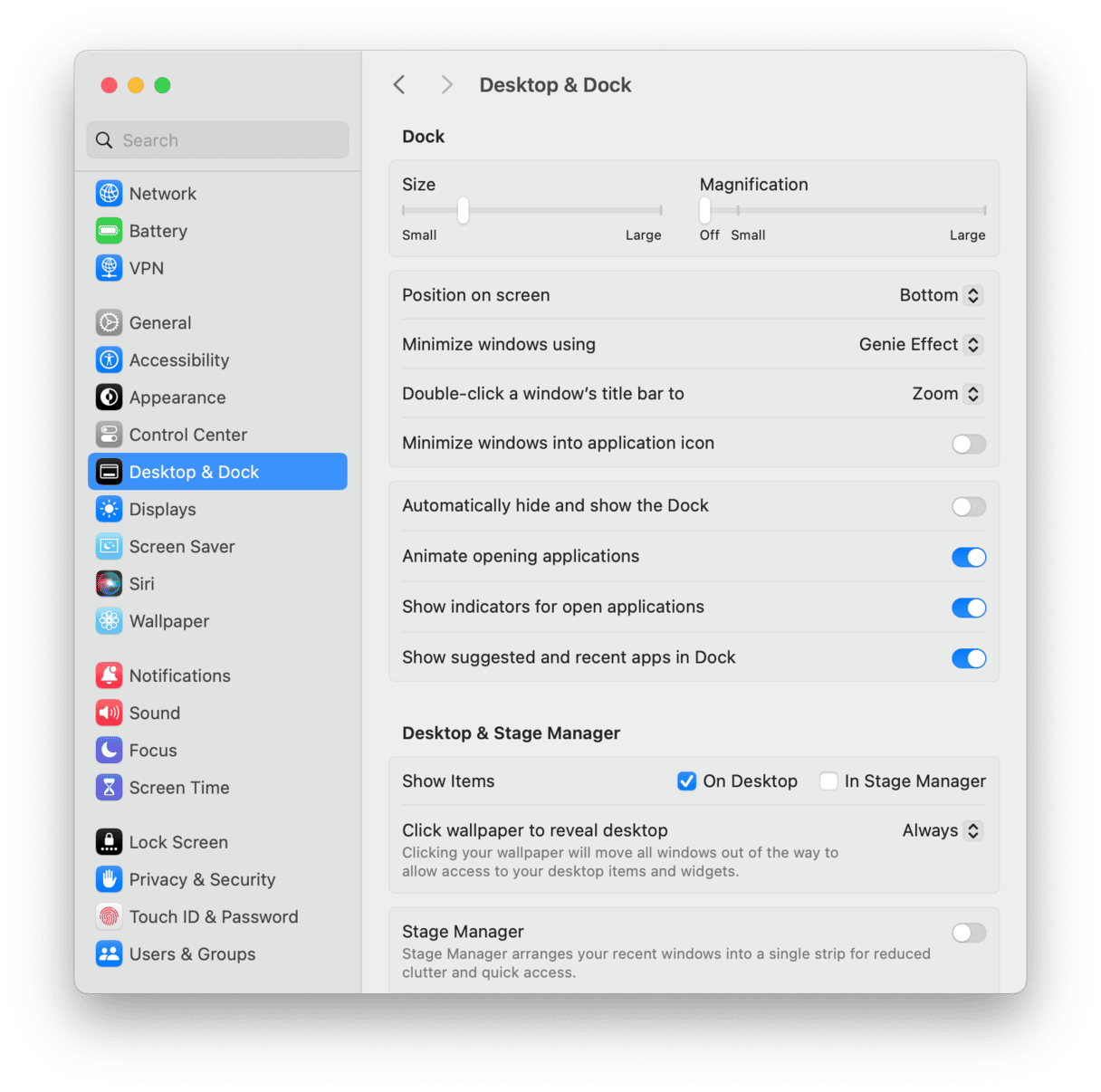
Rıhtım neden yavaş görünmek için?
MacOS ile ilgili bir sorun olmadığı sürece, rıhtım gerçekten yavaş görünmek değil, ancak sizin için yavaş hissedebilir. Bunun nedeni, hemen görünmek yerine ekranın kenarından dışarı kayacak şekilde tasarlanmış olmasıdır. Ancak, göreceğimiz gibi, bu davranışı terminalde biraz uğraşarak değiştirebilirsiniz.
Rıhtımın davranışını yavaş göründüğünde değiştirmek istiyorsanız birkaç seçenek vardır. İşaretçiyi ekranın altına veya kenarına taşıydığınızda veya daha hızlı kaymasını sağlayabilmeniz için hemen görünmesini sağlayabilirsiniz. Her ikisini de nasıl yapacağınızı göstereceğiz.
Rıhtım nasıl atlama
- Uygulamalar> Yardımcı Programlar ve Açık Terminal'e gidin.
- Aşağıdaki komutu ve ardından dönüşü yazın:
defaults write com.apple.dock autohide-time-modifier -int 0; killall Dock - Terminalden çıkın.
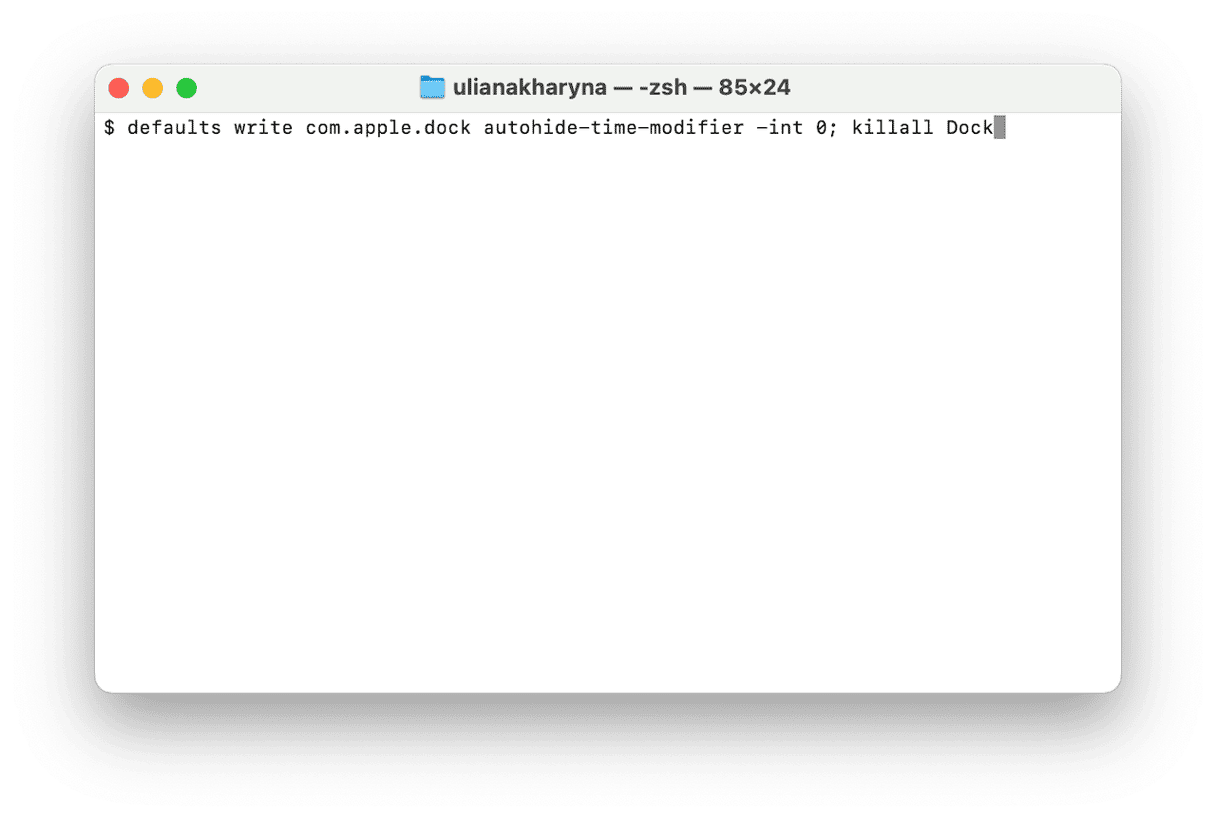
Şimdi, fare işaretçisini ekranın altına veya kenarına hareket ettirerek test edin. Dock'u varsayılan davranışına döndürmek için aşağıdakileri yapın:
Ayrıca bakınız:İOS 18 postasında bazı sonuçlar görünmeyebilir
- Açık terminal.
- Tip
defaults delete com.apple.dock autohide-time-modifier; killall Dock - Dönüş tuşuna basın.
- Terminalden çıkın.
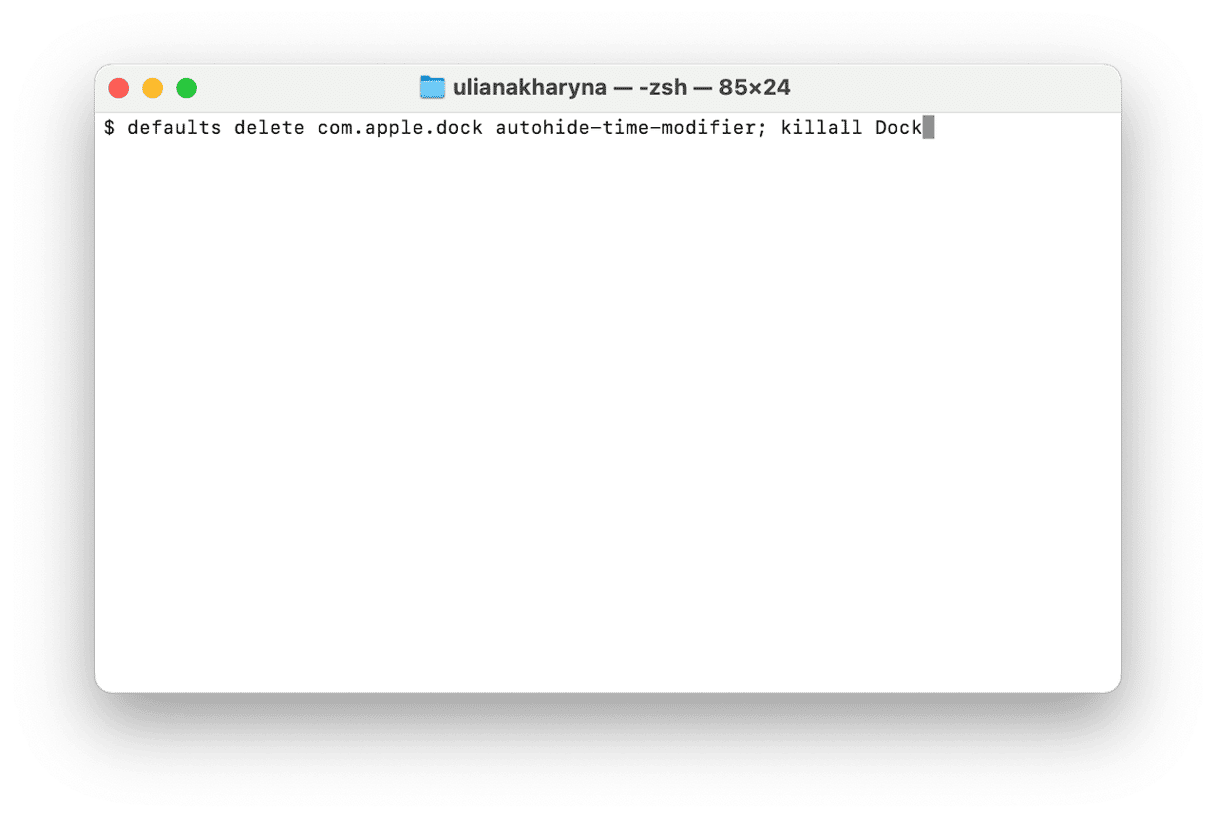
Rıhtım nasıl daha hızlı kaydırılır
Rıhtımın atlamasını istemiyorsanız, ancak daha hızlı bir şekilde kaymasını istiyorsanız, bunu bir terminal komutuyla da yapabilirsiniz.
- Açık terminal.
- Tip
defaults write com.apple.dock autohide-time-modifier -float 0.15; killall Dock - Dönüş tuşuna basın.
- Terminalden çıkın.
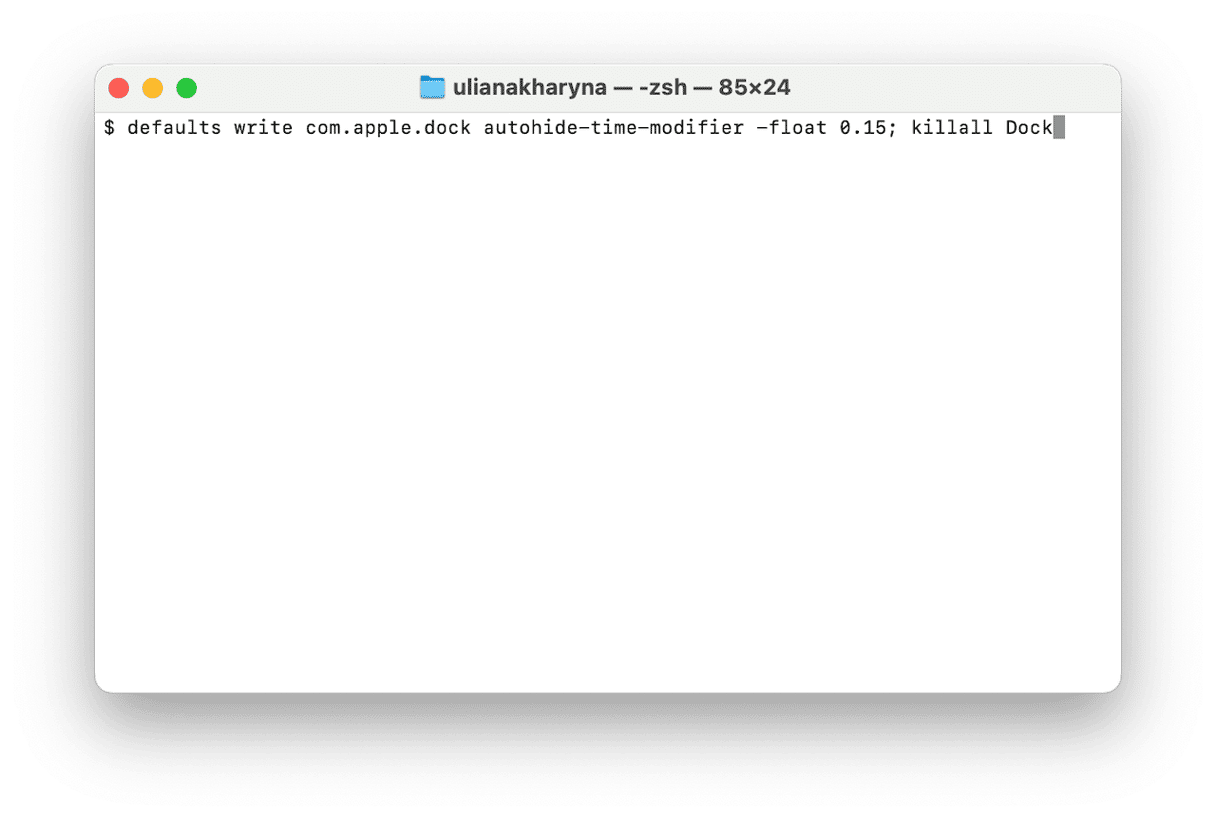
Yukarıdaki komutta '0.15' seçtiğiniz herhangi bir numarayla değiştirebilirsiniz. Yani, daha hızlı kaymasını istiyorsanız, daha düşük hale getirebilirsiniz. Sizin için çalışan bir hız deneyin ve seçin.
Sistem ayarları, Mac rıhtımınızın ekranda nerede oturduğu ve uygulama simgelerinin nasıl canlandırıldığı gibi birden fazla yapılandırmayı değiştirmenize olanak tanır, ancak kayma hızını değiştirmenize izin vermez. Mac Dock'unuz yavaş görünürse, terminalde bunu değiştirmek için yukarıdaki adımları izleyin.
